
Заглавная страница Избранные статьи Случайная статья Познавательные статьи Новые добавления Обратная связь FAQ Написать работу КАТЕГОРИИ: ТОП 10 на сайте Приготовление дезинфицирующих растворов различной концентрацииТехника нижней прямой подачи мяча. Франко-прусская война (причины и последствия) Организация работы процедурного кабинета Смысловое и механическое запоминание, их место и роль в усвоении знаний Коммуникативные барьеры и пути их преодоления Обработка изделий медицинского назначения многократного применения Образцы текста публицистического стиля Четыре типа изменения баланса Задачи с ответами для Всероссийской олимпиады по праву 
Мы поможем в написании ваших работ! ЗНАЕТЕ ЛИ ВЫ?
Влияние общества на человека
Приготовление дезинфицирующих растворов различной концентрации Практические работы по географии для 6 класса Организация работы процедурного кабинета Изменения в неживой природе осенью Уборка процедурного кабинета Сольфеджио. Все правила по сольфеджио Балочные системы. Определение реакций опор и моментов защемления |
Шаг 2. Загрузка готовых карт, графических слоев, проектовСодержание книги
Поиск на нашем сайте
МЕТОДИЧЕСКИЕ УКАЗАНИЯ
к практическим занятиям по дисциплине: «Моделирование разработки и эксплуатации нефтяных и газовых месторождений» (Глава 1) для студентов специальности: 130503 - «Разработка и эксплуатация нефтяных и газовых месторождений» (заочно-сокращенной формы обучения)
СУРГУТ 2008 Утверждено учебно-методической комиссией Государственного образовательного учреждения высшего профессионального образования Сургутского института нефти и газа (филиала) Тюменского государственного нефтегазового университета
Составитель: Тюкавкина Ольга Валерьевна доцент, к.г-м.н.
© Государственное образовательное учреждение высшего профессионального образования «Тюменский государственный нефтегазовый университет», «Сургутский институт нефти и газа» 2008 г. СОДЕРЖАНИЕ
Задание 1. Ознакомиться с системой загрузки готовых карт, графических слоев, графических данных. Выполнить простые операции с графическими слоями, произвести поиск объектов на карте. Научиться сохранять результаты……………………………………………………………5 Задание 2.Создать проект из готовых карт и слоев. Установить настройки проекта…………………………………………………………...…13 Задание 3. Построить структурную карту (по кровле или подошве пласта). Построить поверхность ВНК (ГНК или ГВК)………………………17 Литература………………………………………………………………..23
ВВЕДЕНИЕ
Настоящее методическое указание составлено на основе программы Isoline разработанной Яковлевым Вячеславом Витальевичем совместно с профессором кафедры промысловой геологии ТГНГУ Волковым Андреем Михайловичем, профессором кафедры промысловой геологии ТГНГУ Дорошенко Александром Александровичем и является копией некоторых разделов - основных для усвоения тем по построению структурных карт, изучению методов подсчета запасов, а так же могут быть освоены студентами заочно-сокращенной формы обучения за небольшое число лекционных и лабораторных занятий (12 часов). Используя данные методические указания, студенты научатся работать с графическими базами данных, системой моделирования полей геологических параметров нефтяных залежей, расчетами объемов, запасов, построением геологических разрезов для проектирования месторождений нефти и газа. Материал приведенный для изучения является очень компактным и дает возможность овладеть основными навыками работы с версией Isoline. Задачей данного курса является изучение основных возможностей программы Isoline, которые в дальнейшем могут быть использованы для проектировки месторождений нефти и газа. Isoline- это легкая в освоении и удобная в работе визуальная среда с помощью которой решаются такие задачи как: -создание макетов печати разнообразных геологических, геофизических и картографических приложений; - создание графических объектов и связанных таблиц данных; - расчет и построение карт плотности изученности территории сейсморазведкой и бурением; - создание и редактирование графических слоев для редактирования геологических объектов (контуров ловушек, залежей и т.д.); - построение структурных карт, сеточных моделей, рельефных цветных карт и т.д.; - подсчет запасов по продуктивным пластам построенных и оконтуренных нефтегазоносных площадей.
Задание 1. Ознакомиться с системой загрузки готовых карт, графических слоев, графических данных. Выполнить простые операции с графическими слоями, произвести поиск объектов на карте. Научиться сохранять результаты. Для выполнения задания необходимо изучить пошагово приведенный ниже материал. Шаг 1. Старт программы Сделайте двойной щелчок мышью на картинке Это проекты, карты, макеты для печати, отдельные графические слои, данные и схемы. Последовательно нажимая кнопки, вы увидите, какая информация в вашем распоряжении.
Загрузка готовых проектов Раскройте дерево Шаг 8. Печать Вывести на печать можно как созданные геоинформационные карты, так и табличные данные. Для подготовки карт к печати нужно создать новый макет, нажав на кнопку
Задание 2. Структура данных С момента старта программы и до ее завершения в памяти компьютера находится текущий рабочий проект и его оперативная база данных объектов.
Вся информация, созданная в процессе работы или загруженная извне, будь то таблицы, графические объекты или что-то еще, немедленно помещается в оперативную базу данных. Проекты могут сохраняться целиком во внешних графических базах данных Isoline и, соответственно, загружаться из них для продолжения работы. Проект может содержать множество «экранных» или, другими словами, «электронных» карт, таблиц, макетов для печати, трехмерных изображений и графических слоев. В любой момент можно проверить состав текущей базы данных проекта и посмотреть, что в ней содержится. Для этого в окне проекта достаточно выбрать закладку «Проект» (рис. 2-2) и, нажимая кнопки типов объектов (карты, макеты для печати, 3D-проекции, данные, таблицы, графические слои), проанализировать состав вашей оперативной базы данных проекта. При необходимости можно перейти на выбранный объект по кнопке
Настройка свойств проекта В форме настройки проекта (рис. 2-3), вызываемой по команде «Файл – В окне закладки «Общие» устанавливается интервал времени автоматического сохранения текущего проекта и режим создания копий графических файлов. В окне закладки «Защита» устанавливается пароль для текущего проекта и т.д. Для настроек свойств проекта необходимо установить настройки на усмотрение студента.
Интерфейс Как организован интерфейс в системе Isoline, то есть в каком виде и каким образом информация предоставляется пользователю для работы? Для ответа на этот вопрос рассмотрим рисунок 2-1. В верхней части экрана располагается панель инструментов и многоуровневое меню. Кнопки управления объектами проекта и операций с данными отчасти дублируют соответствующие пункты меню, все кнопки снабжены подсказками. (Изучите подсказки, чтобы использовать кнопки управления для создания проекта).
Для уничтожения активного окна (карты, макета, таблицы данных и т.п.) нужно как обычно нажать на крестик В отличие от окон, графические слои при удалении их из окна карты кнопкой Для просмотра содержимого корзины нужно нажать соответствующую иконку
При включении режима «Показывать координатную сетку» следует выбрать тип координатной сетки – градусную или прямоугольную. Градусная сетка отображается только для карт, у которых установлена проекция отображения. Координаты графических слоев таких карт должны быть в градусах. (рис. 2-15).Прямоугольная сетка наоборот устанавливается для карт, данные которых находятся в любой прямоугольной системе координат (рис. 2-16). Настройка параметров координатной сетки позволяет изменять тип и цвет линий сетки, цвет и фон рамки обрамления, шрифт подписей и т.п.
Задание 3. Построить структурную карту (по кровле или подошве пласта). Построить поверхность ВНК (ГНК или ГВК). Данное задание является своеобразной подготовкой к выполнению графической части связанной с построением структурных карт нефтенасыщенных толщин, геологических разрезов и выполнению расчетных данных по подсчету запасов нефти, газа. Для выполнения задания необходимо научиться загружать данные из каталога в окно экранной карты, выбирать слои с данными, настраивать свойства сетки, сохранять результаты. При необходимости созданную структурную карту необходимо научиться редактировать.
Как за несколько шагов построить математическую модель (сетку сплайнов), соответствующую ей карту в изолиниях, проанализировать и запомнить результат? Попробуем это сделать.
Шаг 1. Загрузка данных Создайте новую карту, нажав на кнопку
Для того чтобы убедиться в этом, щелкните правой кнопкой на названии слоя «Скважины», выберите в меню пункт
МЕТОДИЧЕСКИЕ УКАЗАНИЯ
к практическим занятиям по дисциплине: «Моделирование разработки и эксплуатации нефтяных и газовых месторождений» (Глава 1) для студентов специальности: 130503 - «Разработка и эксплуатация нефтяных и газовых месторождений» (заочно-сокращенной формы обучения)
СУРГУТ 2008 Утверждено учебно-методической комиссией Государственного образовательного учреждения высшего профессионального образования Сургутского института нефти и газа (филиала) Тюменского государственного нефтегазового университета
Составитель: Тюкавкина Ольга Валерьевна доцент, к.г-м.н.
© Государственное образовательное учреждение высшего профессионального образования «Тюменский государственный нефтегазовый университет», «Сургутский институт нефти и газа» 2008 г. СОДЕРЖАНИЕ
Задание 1. Ознакомиться с системой загрузки готовых карт, графических слоев, графических данных. Выполнить простые операции с графическими слоями, произвести поиск объектов на карте. Научиться сохранять результаты……………………………………………………………5 Задание 2.Создать проект из готовых карт и слоев. Установить настройки проекта…………………………………………………………...…13 Задание 3. Построить структурную карту (по кровле или подошве пласта). Построить поверхность ВНК (ГНК или ГВК)………………………17 Литература………………………………………………………………..23
ВВЕДЕНИЕ
Настоящее методическое указание составлено на основе программы Isoline разработанной Яковлевым Вячеславом Витальевичем совместно с профессором кафедры промысловой геологии ТГНГУ Волковым Андреем Михайловичем, профессором кафедры промысловой геологии ТГНГУ Дорошенко Александром Александровичем и является копией некоторых разделов - основных для усвоения тем по построению структурных карт, изучению методов подсчета запасов, а так же могут быть освоены студентами заочно-сокращенной формы обучения за небольшое число лекционных и лабораторных занятий (12 часов). Используя данные методические указания, студенты научатся работать с графическими базами данных, системой моделирования полей геологических параметров нефтяных залежей, расчетами объемов, запасов, построением геологических разрезов для проектирования месторождений нефти и газа. Материал приведенный для изучения является очень компактным и дает возможность овладеть основными навыками работы с версией Isoline. Задачей данного курса является изучение основных возможностей программы Isoline, которые в дальнейшем могут быть использованы для проектировки месторождений нефти и газа. Isoline- это легкая в освоении и удобная в работе визуальная среда с помощью которой решаются такие задачи как: -создание макетов печати разнообразных геологических, геофизических и картографических приложений; - создание графических объектов и связанных таблиц данных; - расчет и построение карт плотности изученности территории сейсморазведкой и бурением; - создание и редактирование графических слоев для редактирования геологических объектов (контуров ловушек, залежей и т.д.); - построение структурных карт, сеточных моделей, рельефных цветных карт и т.д.; - подсчет запасов по продуктивным пластам построенных и оконтуренных нефтегазоносных площадей.
Задание 1. Ознакомиться с системой загрузки готовых карт, графических слоев, графических данных. Выполнить простые операции с графическими слоями, произвести поиск объектов на карте. Научиться сохранять результаты. Для выполнения задания необходимо изучить пошагово приведенный ниже материал. Шаг 1. Старт программы Сделайте двойной щелчок мышью на картинке Это проекты, карты, макеты для печати, отдельные графические слои, данные и схемы. Последовательно нажимая кнопки, вы увидите, какая информация в вашем распоряжении.
Шаг 2. Загрузка готовых карт, графических слоев, проектов
Выбранная вами карта считывается из базы данных при двойном щелчке на ее имени, либо при нажатии кнопки
|
|||||||||||||||||||
|
Последнее изменение этой страницы: 2017-02-07; просмотров: 974; Нарушение авторского права страницы; Мы поможем в написании вашей работы! infopedia.su Все материалы представленные на сайте исключительно с целью ознакомления читателями и не преследуют коммерческих целей или нарушение авторских прав. Обратная связь - 3.22.41.80 (0.012 с.) |

 Isoline. Программа запустится. Окно должно быть таким, как на рис. 1-1. Сверху расположено название активной графической базы данных (каталога). В окне проекта находится дерево сохраненных объектов.
Isoline. Программа запустится. Окно должно быть таким, как на рис. 1-1. Сверху расположено название активной графической базы данных (каталога). В окне проекта находится дерево сохраненных объектов. Рис. 1-1. Типы объектов графической базы данных
Рис. 1-1. Типы объектов графической базы данных
 в окне проекта. Вместо списка карт появится список сохраненных проектов (рис. 1-1). Выберите проект «Восточный». Для загрузки проекта сделайте двойной щелчок на его имени.
в окне проекта. Вместо списка карт появится список сохраненных проектов (рис. 1-1). Выберите проект «Восточный». Для загрузки проекта сделайте двойной щелчок на его имени. , в который затем включить одну или несколько карт и необходимые элементы оформления, таких, как рамка, легенда, название, масштаб, рисунки, графики и т.п.
, в который затем включить одну или несколько карт и необходимые элементы оформления, таких, как рамка, легенда, название, масштаб, рисунки, графики и т.п. Рис. 2-1. Элементы интерфейса
Рис. 2-1. Элементы интерфейса
 с подсказкой «Показать».
с подсказкой «Показать».

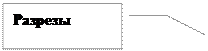

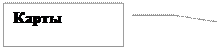
 Рис. 2-2. Объекты и данные оперативной базы данных проекта
Рис. 2-2. Объекты и данные оперативной базы данных проекта
 Настройки программы», несколько закладок.
Настройки программы», несколько закладок. Рис. 2-3. Настройка свойств проекта. Общие
Рис. 2-3. Настройка свойств проекта. Общие
 Рис. 2.1. Интерфейс в системе Isoline
Рис. 2.1. Интерфейс в системе Isoline
 в правом верхнем углу этого окна. Окно удалится из проекта вместе с содержащимися в нем объектами, которые на 2 минуты будут помещены в
в правом верхнем углу этого окна. Окно удалится из проекта вместе с содержащимися в нем объектами, которые на 2 минуты будут помещены в  корзину удаленных объектов.
корзину удаленных объектов. , всегда помещаются на 2 минуты в корзину удаленных объектов. Через 2 минуты удаленные слои исчезнут из корзины и освободят оперативную память. При необходимости, команду удалить можно тут же отменить, выбрав в меню пункт «Слой-
, всегда помещаются на 2 минуты в корзину удаленных объектов. Через 2 минуты удаленные слои исчезнут из корзины и освободят оперативную память. При необходимости, команду удалить можно тут же отменить, выбрав в меню пункт «Слой-  Отменить удаление».
Отменить удаление». «Восстановить» или просто перетащить его в окно карты.
«Восстановить» или просто перетащить его в окно карты.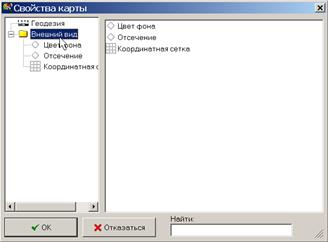 Рис. 2-11. Настройка свойств окна карты. Внешний вид
Рис. 2-11. Настройка свойств окна карты. Внешний вид
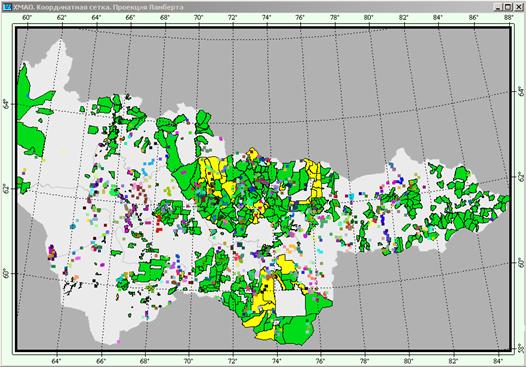 Рис. 2-15. Отображение карты с градусной координатной сеткой
Рис. 2-15. Отображение карты с градусной координатной сеткой
 Рис. 2-16. Отображение карты с прямоугольной координатной сеткой
Рис. 2-16. Отображение карты с прямоугольной координатной сеткой
 , расположенную на верхней панели инструментов. Затем перенесите в нее графический слой «Скважины» из каталога ГеоДата, зацепив мышью за иконку и поместив в область карты. В этом слое, точнее, в его таблице, содержится необходимая информация – отметки по горизонту в скважинах и их координаты.
, расположенную на верхней панели инструментов. Затем перенесите в нее графический слой «Скважины» из каталога ГеоДата, зацепив мышью за иконку и поместив в область карты. В этом слое, точнее, в его таблице, содержится необходимая информация – отметки по горизонту в скважинах и их координаты.
 Рис. 7-5. Загрузка данных из каталога в окно экранной карты
Рис. 7-5. Загрузка данных из каталога в окно экранной карты
 «Данные» и перед вами появится таблица связанных данных. В колонке таблицы «Отметка кровли» содержатся значения картируемого параметра.
«Данные» и перед вами появится таблица связанных данных. В колонке таблицы «Отметка кровли» содержатся значения картируемого параметра. Рис. 1-2. Просмотр списка сохраненных карт
Рис. 1-2. Просмотр списка сохраненных карт
 в окне проекта. Вы увидите список сохраненных карт в графической базе данных (каталоге). Карты запоминаются вместе с изображениями, что делает процедуру просмотра БД более простой и понятной. Если окно изображений не открыто, то нажмите на кнопку
в окне проекта. Вы увидите список сохраненных карт в графической базе данных (каталоге). Карты запоминаются вместе с изображениями, что делает процедуру просмотра БД более простой и понятной. Если окно изображений не открыто, то нажмите на кнопку  окна проекта.
окна проекта.
 с подсказкой «Открыть», либо при перетаскивании иконки
с подсказкой «Открыть», либо при перетаскивании иконки  с именем карты в свободную область экрана.
с именем карты в свободную область экрана.


